4 einfache Lösungen für Probleme mit dem Google Play Store
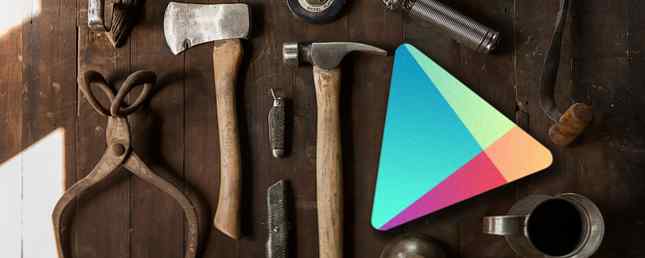
Wenn Sie ein Android-Handy haben, ist es fast selbstverständlich, dass Sie alle Ihre Apps vom Google Play Store erwerben. Fast, warum Sie Google Play durch einen alternativen App Store ersetzen sollten. Warum sollten Sie Google Play durch einen alternativen App Store ersetzen. Sollten Sie den Google Play Store umgehen, um Android-Apps zu installieren? Hierfür gibt es gute Gründe und einige Nachteile. Weiterlesen .
Was passiert aber, wenn der Play Store nicht mehr funktioniert? Diese Woche untersucht Kannon Yamada, wie Sie den Google Play Store deinstallieren und erneut installieren können, wenn Probleme auftreten.
Ein Leser fragt:
Aus irgendeinem Grund wird der Google Play Store nicht aktualisiert. Ich denke, ich muss es neu installieren. Wie würde ich das machen??
Kannons Antwort
Der Google Play Store spielt nicht immer gut mit Nutzern. Es hat eine enorme Anzahl möglicher Probleme. Einige Fehler zeigen an Fehlercode - andere bleiben jedoch für den Benutzer undurchsichtig. Sie können die meisten Probleme beheben, indem Sie die App stoppen und den Cache oder die Daten löschen. Wenn Benutzer auf einen Fehlercode stoßen, ist die Routine oft gleich, aber einige davon erfordern unterschiedliche Methoden. Ich habe sowohl Ressourcen für das Nachschlagen von Fehlercodes als auch einige Korrekturen für häufig verwendete Codes enthalten, die durch eine einfache Cache-Löschung nicht behoben werden können.
Dieser Beitrag nicht Abdeckung modifizierter Geräte (Was ist ein benutzerdefiniertes ROM? So installieren Sie ein benutzerdefiniertes ROM auf Ihrem Android-Gerät So installieren Sie ein benutzerdefiniertes ROM auf Ihrem Android-Gerät Bereit, Ihr Android-Handy oder -Tablet wiederzubeleben? - Einschalten mit noch besseren Leistungsmerkmalen und Funktionen Weitere Informationen - Es gibt zu viele Variablen, die eine korrekte Diagnose verhindern. Ich werde jedoch kurz erwähnen Warum Benutzerdefinierte ROMs und Verwurzelung führen am Ende dieses Artikels zu Fehlern bei Google Play.

Die grundlegende Formel zur Behebung von Google Play Store-Problemen
Es gibt vier verschiedene Fixes für die Reparatur die meisten Play Store-Fehler. Sie müssen nicht alle gleichzeitig verwenden - probieren Sie es einfach aus und prüfen Sie, ob das Problem dadurch behoben wird. Wenn nicht, versuchen Sie es mit einem anderen.
Die vier Korrekturen sind: Stoppen Sie die App und löschen Sie anschließend den Cache des Stores und / oder die Daten. Umschalten von einer Datenverbindung auf WLAN; Deinstallieren Sie den Play Store und installieren Sie ihn erneut (erfordert Root-Rechte). Aktualisieren Sie Ihr Google-Konto.
Diese Korrekturen decken die Mehrzahl der Probleme im Play Store ab. Ich habe jedoch einige Fehler hinzugefügt, die durch diese Methoden nicht behoben werden können (siehe Abschnitt unten) Andere Fehlercodes und Korrekturen für den Google Play Store).
App stoppen, Cache und Daten löschen
Der Google Play Store basiert auf anderen Prozessen, die im Hintergrund im Hintergrund ausgeführt werden. Wenn Sie den Google Play Store löschen, ist es auch eine gute Idee, dies auch mit Google Services und Google Framework Services zu tun. Optional, Möglicherweise möchten Sie auch die Daten für den Download-Manager löschen. Starten Sie Ihr Gerät nach dem Löschen neu und versuchen Sie die Installation oder das Update erneut. Möglicherweise müssen Sie Ihre Anmeldeinformationen erneut eingeben.
Da diese Methode die meisten Probleme löst, gebe ich Ihnen einen schrittweisen Überblick:
Zuerst, gehe zu den Einstellungen. Dann Navigieren Sie zu Apps und finde die Registerkarte für Alles.

Nächster, Wählen Sie Google Play-Dienste und gehe zu FORCE STOP und stoppen Sie die App. Dann Wählen Sie CLEAR CACHE (oder CLEAR DATA, wodurch auch der Cache gelöscht wird, Sie sich jedoch erneut beim Dienst anmelden müssen.).

Hier ist ein Video, das den Prozess zeigt:
Wechseln Sie von Daten zu WLAN
Viele Apps können nicht installiert werden, wenn Ihre Internetverbindung fleckig ist. Dies betrifft häufig Benutzer, die mobile Daten verwenden. Um von mobilen Daten zu WLAN zu wechseln, stellen Sie einfach eine Verbindung zu einem WLAN-Netzwerk her.
Deinstallieren Sie die Play Store App und installieren Sie sie erneut
Für diejenigen mit Root-Zugriff (Was ist Android-Root? Muss das Android-Telefon immer noch verwurzelt werden? Muss das Android-Telefon immer noch als Root-Gerät verwurzelt werden?) Das Rooting war für viele eine Notwendigkeit, aber im Laufe der Jahre ist es immer noch so Weitere Informationen) können Nutzer den Google Play Store deinstallieren und erneut installieren. Sie können eine größtenteils aktuelle Kopie des Stores herunterladen, für die Sie einen Dateimanager verwenden müssen.
Aktualisieren Sie Ihr Google-Konto
Ihr Google-Konto zu aktualisieren, zu entfernen und erneut hinzuzufügen, ist nicht sehr schwer. Hier sind die offiziellen Anweisungen von Google (technisch gesehen beziehen sich diese Anweisungen auf Nexus-Geräte, sie funktionieren jedoch für die meisten Benutzer). WARNUNG: Dadurch werden Ihre persönlichen Daten einschließlich Nachrichten und anderen Daten vom Gerät entfernt.
Gehen Sie zuerst zu Einstellungen. Dann wählen Sie Konten.
Dann Wählen Sie das Konto aus das ist probleme. Wenn alle Konten von dem Problem betroffen sind, müssen Sie alle Konten entfernen. Wählen Sie das Menü aus Diese Option wird durch drei vertikale Punkte dargestellt und befindet sich oben rechts auf dem Bildschirm. Dann Wählen Sie Konto entfernen.

Sie können Ihr Konto dann über das Menü Konten erneut hinzufügen. Möglicherweise möchten Sie Ihr Telefon neu starten, nachdem Sie Ihr Konto hinzugefügt haben. Dies ist jedoch nicht erforderlich.
Hier ein Video zum Entfernen Ihres Kontos:
Andere Fehlercodes und Korrekturen für den Google Play Store
XDA-Benutzer mohamedrashad kompilierte a Mammut- Liste der Play Store-Fehlercodes. Es gibt ungefähr zwanzig häufige Fehlercodes. Für die meisten davon muss der Benutzer die oben aufgeführten Aktionen ausführen (Cache-Löschung usw.), obwohl einige Ausnahmen von dieser Regel bestehen. Ausnahmen sind:
- Fehler 498: In diesem Fall ist der Cache Ihres Telefons voll. Löschen Sie die Cache-Partition mithilfe der Wiederherstellung Ihres Telefons.
- Fehler 919: Der Speicher Ihres Telefons kann nicht mehr in Anwendungen integriert werden. Sie müssen nicht benötigte Apps entfernen, um fortzufahren. Hier finden Sie eine nützliche Anleitung zum Entfernen von Android-Geräten. So entfernen Sie Bloatware auf Android ohne Rooting. So entfernen Sie Bloatware auf Android ohne Rooting. Wurde auf Ihrem Handy eine Reihe von vorinstallierten Apps installiert? Wir zeigen Ihnen, wie Sie sie auf einfache Weise loswerden können. Weiterlesen .
- Error 403: Sie verwenden zwei verschiedene Google-Konten auf demselben Gerät. Sie müssen das richtige Konto verwenden.
- Error 927: Der Play Store wird bereits aktualisiert, sodass es keinen Grund gibt, dieses Problem zu beheben. Warten Sie einfach, bis die Aktualisierung abgeschlossen ist.
- Error 101: Sie haben zu viele Anwendungen installiert. Versuchen Sie, einige zu entfernen.
- Error 919: Ihre Einstellungen für den Zugangspunkt sind nicht korrekt (wie werden die APN-Einstellungen konfiguriert? Was sind die APN-Einstellungen und wie können sie Datenprobleme auf Ihrem Prepaid-Telefon beheben? Was sind die APN-Einstellungen und wie können sie Datenprobleme auf Ihrem Prepaid-Telefon beheben? Wenn Sie sich bei einem Mobile Virtual Network Operator (MVNO) anmelden, der das Rundfunkspektrum der großen Netzbetreiber mietet, müssen Sie möglicherweise die APN-Einstellungen Ihres Telefons konfigurieren. Dazu müssen Sie die korrekten APN-Einstellungen erhalten und Ihr Gerät neu konfigurieren.
Warum das Ändern von Android zu Fehlern beim Google Play Store führt
Durch das Rooten oder Installieren eines benutzerdefinierten ROMs können häufig Daten im Android-Systemverzeichnis geändert werden. Einige Änderungen am Systemverzeichnis können dazu führen, dass der Play Store nicht mehr funktioniert. Eine Hauptursache für einen Play Store-Fehler liegt in der Verwendung einer benutzerdefinierten Wiederherstellung (Was ist eine benutzerdefinierte Wiederherstellung? Was ist eine benutzerdefinierte Wiederherstellung?) Erkunden von CWM, TWRP und Freunden Was ist eine benutzerdefinierte Wiederherstellung? Erkundung von CWM, TWRP und Freunden Wenn Sie schon einmal darüber nachgedacht haben, zu basteln Mit Ihrem Android-Gerät haben Sie wahrscheinlich gelesen, dass Sie eine benutzerdefinierte Wiederherstellung darauf flashen müssen, bevor Sie etwas Ernstes tun können. Dies stellt jedoch einige Fragen. Lesen Sie mehr), um das System oder das Datenverzeichnis wiederherzustellen. Ich empfehle die Verwendung von Titanium Backup oder einer ähnlichen Sicherung. Verlieren Sie nicht Ihre Daten: 5 Top-Backup-Lösungen Für Android Verlieren Sie Ihre Daten nicht: 5 Top-Backup-Lösungen Für Android Jeder muss seine Daten sichern, falls etwas mit seinem Gerät geschieht . Schützen Sie sich mit diesen hervorragenden Backup-Apps. Lösung lesen, um Apps mit Daten wiederherzustellen. Es ist erwähnenswert, dass Helium keinen Root-Zugriff erfordert und auch App-Sicherungen ausführen kann.
Verstehen Sie mich nicht falsch - es gibt viele Gründe, ein benutzerdefiniertes ROM zu installieren 6 Gründe, warum Sie ein benutzerdefiniertes ROM verwenden müssen 6 Gründe, warum Sie ein benutzerdefiniertes ROM verwenden sollten Benutzerdefinierte ROMs sind das Beste, was Sie mit einem Android-Telefon haben! Verpassen Sie es nicht! Weiterlesen . Wenn etwas schief geht (und dies häufig auch geschieht), erfordert die Fehlerbehebung leider viel mehr Erfahrung und Aufwand als bei einem nicht modifizierten Gerät.
Dafür gibt es eine App
Eine der besten Ressourcen sind Fehlercodes und -korrekturen, die das Wissen der AndroidPIT-Benutzer und -Editoren zum Lösen von Android-Fehlercodes kombinieren. Die App enthält sowohl Android-Fehlercodes als auch Fehlercodes für den Google Play Store. Es ist als Referenzprogramm konzipiert - Benutzer geben einfach den Code ein und die App zeigt mögliche Korrekturen an.
Auf der anderen Seite zeigt die App Vollbild-Anzeigen. Dies ist zwar ein geringer Preis, der für die Behebung eines Gerätes durch Deaktivieren eines Fehlers zu zahlen ist, Sie können jedoch eine Internetsuche nach Ihrem speziellen Fehlercode bevorzugen, wenn er nicht in diesem Artikel enthalten ist.
Wenn alles andere fehlschlägt, können Sie immer den Amazon App Store oder F-Droid ausprobieren (tolle Apps auf F-Droid möchten Sie sich vom Android Play Store befreien? Küssen Sie Google Goodbye und probieren Sie F-Droid aus, um sich vom Android Play zu befreien Küssen Sie Google Goodbye und probieren Sie F-Droid Wussten Sie, dass Android die Installation anderer App-Stores als den Play Store zulässt? Möglicherweise verwenden Sie bereits Apps aus dem Amazon Appstore und GetJar - aber Sie haben wahrscheinlich noch nie gehört, dass ein… Lesen Sie mehr sowie exklusive F-Droid-Apps 10 Exklusive F-Droid-Apps, die Sie nicht im Google Play Store erhalten können 10 Exklusive F-Droid-Apps, die Sie nicht im Google Play Store erhalten können F-Droid, eines der beliebtesten Google-Apps Spielen Sie Alternativen, bietet viele exklusive Android-Apps, die es sich lohnt zu überprüfen. Beide installieren nahezu alles und haben weniger Probleme als der Play Store von Google.

Google Play Store-Probleme lösen
Play Store-Probleme zu töten ist nicht mehr schwer. Wenn die Standardlöschung des Cache des Play Store und der Daten fehlschlägt, können Sie Ihren jeweiligen Fehlercode jederzeit nachschlagen und fast jedes Problem lösen - es sei denn, Sie haben ein benutzerdefiniertes ROM installiert.
Wir können Ihnen auch helfen!
Wir haben diesem Leser geholfen. Wir können Ihnen auch helfen. Haben Sie eine brennende Frage oder ein technisches Problem, das Sie gelöst haben müssen? Klicken Sie einfach auf die Schaltfläche oben! Und natürlich hinterlassen Sie bitte Feedback oder Kommentare in den Kommentaren!
.


